
이 소프트웨어는 드라이버를 계속 실행하여 일반적인 컴퓨터 오류 및 하드웨어 오류로부터 안전하게 보호합니다. 간단한 3 단계로 모든 드라이버를 확인하세요.
- DriverFix 다운로드 (확인 된 다운로드 파일).
- 딸깍 하는 소리 스캔 시작 문제가있는 모든 드라이버를 찾습니다.
- 딸깍 하는 소리 드라이버 업데이트 새 버전을 얻고 시스템 오작동을 방지합니다.
- DriverFix가 다운로드되었습니다. 0 이번 달 독자.
이메일 클라이언트 종종 SMTP 포트를 사용하여 서버에서 이메일을 다운로드하지만 때때로 SMTP 포트에 문제가 발생할 수 있습니다.
이러한 문제는 이메일 수신 차단, 그래서 오늘은 Windows 10에서 SMTP 포트 문제를 해결하는 방법을 보여 드리겠습니다.
SMTP 포트 문제가있는 경우 어떻게해야합니까? 가장 간단한 수정은 구성 중에 포트 번호를 추가하는 것입니다. 일반적으로 문제는 잘못된 구성으로 인해 발생합니다. 그래도 작동하지 않으면 SSL 암호화를 선택 취소하고 포트 번호 뒤에: 1을 추가하세요.
이를 수행하는 방법에 대한 자세한 내용은 아래 가이드를 확인하십시오.
Windows 10에서 SMTP 포트 문제를 어떻게 해결할 수 있습니까?
- 구성 중에 포트 번호 추가
- SSL 암호화 선택 취소
- 포트 주소 변경
- 포트 번호 뒤에: 1 추가
- 이메일 계정을 제거하고 다시 추가하십시오.
해결 방법 1 – 구성 중에 포트 번호 추가
많은 사용자가 Windows Mail 앱이 작동하지 않음 SMTP 포트를 구성 할 수 없기 때문입니다. 이는 특히 이메일 제공 업체가 SMTP 또는 POP에 특정 포트를 사용하도록 요구하는 경우 큰 문제가 될 수 있습니다.
그러나이 문제를 처리하는 방법이 있습니다. 문제를 해결하려면 필요한 포트와 함께 이메일 계정을 다시 추가하면됩니다.
이것은 다소 간단하며 다음 단계에 따라 수행 할 수 있습니다.
- 열기 우편 앱. 눌러서 할 수 있습니다. Windows 키 + S 및 입력 우편. 이제 선택 우편 결과 목록에서.
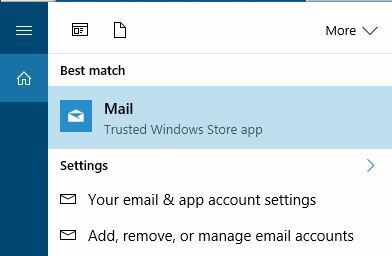
- 클릭 설정 상.
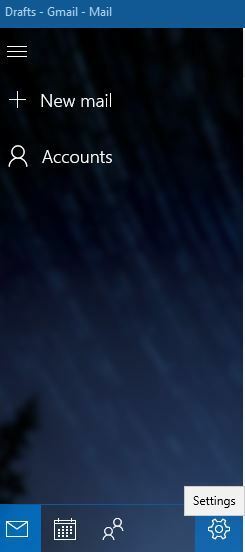
- 고르다 계정 관리 ~로부터 설정 창유리.
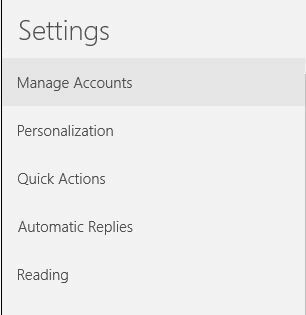
- 이제 클릭 계정을 추가.
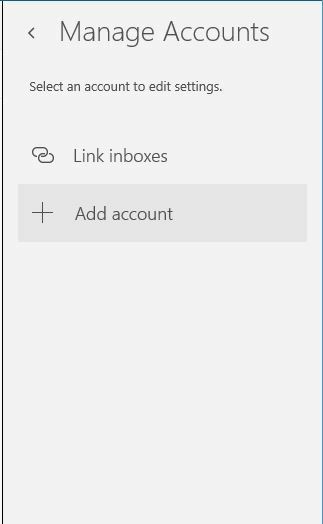
- 아래로 스크롤하여 선택 고급 설정.

- 고르다 인터넷 이메일 선택권.
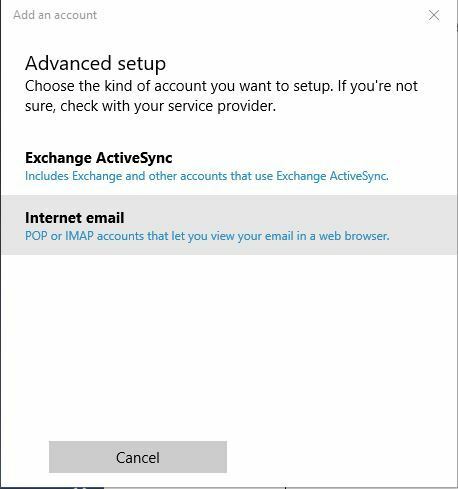
- 필요한 데이터를 입력하십시오. 특정 포트를 사용해야하는 경우 포트 번호를 추가해야합니다. 예를 들면 :211, SMTP 서버 주소 끝에 있습니다. 211을 예로 사용 했으므로 이메일 제공 업체에서 제공 한 포트 번호를 사용해야합니다.
- 선택 과목: 필요한 경우 수신 및 발신 이메일에 SSL을 사용 설정합니다.
- 변경 사항을 저장하다.
계정을 다시 추가하고 수동으로 포트 번호를 입력하면 SMTP 포트 문제가 완전히 해결됩니다.
- 또한 읽으십시오 :수정: Windows Mail 앱이 계속 충돌 함
해결 방법 2 – SSL 암호화 선택 해제
SSL 암호화는 필요한 경우 유용합니다. 데이터 보호 악의적 인 사용자로부터 전송되므로 많은 웹 사이트에서이 기능을 사용하는 것은 당연합니다.
그러나 SSL과 관련된 일부 문제가 발생할 수 있으며 SMTP 포트 문제를 해결하려면 계정에 대해 SSL을 비활성화해야합니다.
이를 수행하려면 다음 단계를 따르십시오.
- 이전 솔루션에서 보여준 것처럼 메일 앱에 계정을 추가합니다.
- 계정 구성 창이 나타나면 아래로 스크롤하여 선택을 취소하십시오. 수신 이메일에 SSL 필요 과 발신 이메일에 SSL 필요 옵션.

- 변경 사항을 저장하면 문제없이 이메일을주고받을 수 있습니다.
SSL을 비활성화하면 보안 위험이 발생할 수 있으므로이 솔루션을 임시 해결 방법으로 만 사용하십시오. 이미 언급했듯이 SSL은 악의적 인 사용자로부터 데이터를 보호하므로 항상 사용하는 것이 좋습니다.
해결 방법 3 – 포트 주소 변경
에 해결책 1 특정 포트로 새 이메일 계정을 추가하는 방법을 보여 드렸지만 문제를 해결하기 위해 SMTP 포트를 변경해야하는 경우도 있습니다.
사용자는 사용 후 문제가 해결되었다고보고했습니다. :465 또는 :2525 SMTP 포트로. 이러한 포트는 일부 사용자에게 작동하지만 이메일 제공 업체에서 제공 한 포트를 사용하는 것이 좋습니다.
해결 방법 4 – 포트 번호 뒤에: 1 추가
간단히 추가하여 PC의 SMTP 포트 문제를 해결할 수 있다고보고 한 사용자는 거의 없습니다. :1 포트 번호 뒤에. 이렇게하면 SMTP 주소는 다음과 같습니다. smtp.example.com: 2525: 1.
물론 이메일 제공 업체가 할당 한 SMTP 주소와 포트 번호를 사용해야합니다. 포트 번호 뒤에: 1을 추가하면 클라이언트가 SSL 연결을 사용하게됩니다.
이미 언급했듯이 SSL 연결은 데이터를 암호화하고 악의적 인 사용자로부터 안전하게 보호합니다.
- 또한 읽으십시오 :2019 년 데이터 보안을위한 암호화 기능을 갖춘 9 가지 최고의 바이러스 백신 소프트웨어
해결 방법 5 – 이메일 계정을 제거하고 다시 추가
사용자에 따르면 SMTP 포트 문제는 업데이트 중 하나에서 수정됩니다. 여전히 문제가있는 경우 계정을 제거하고 다시 추가해야합니다.
이것은 다소 간단하며이를 수행하려면 다음 단계를 수행해야합니다.
- 이메일 계정을 마우스 오른쪽 버튼으로 클릭하십시오. 계정 부분.
- 고르다 계정 설정 메뉴에서.
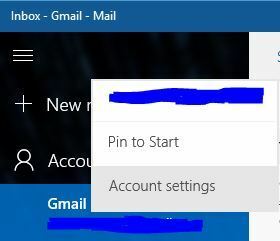
- 고르다 계정 삭제 메뉴에서.

- 이제 확인 메시지가 나타납니다. 선택 지우다 버튼을 클릭하여 계정을 삭제하십시오.

계정을 삭제 한 후에서 사용한 것과 유사한 단계에 따라 다시 추가해야합니다. 해결책 1. 계정을 다시 추가하면 SMTP 포트 문제가 완전히 해결되어야합니다.
SMTP 포트 문제로 인해 이메일 수신하지만 Google 솔루션 중 하나를 사용하여 이러한 문제를 해결할 수 있습니다.
Windows 10에서 SMPT 포트 문제를 해결하는 데 도움이되는 다른 실행 가능한 솔루션을 발견 한 경우 다른 질문과 함께 아래 의견 섹션에 남겨주세요.
![Windows Media 생성 도구 공간 부족 오류 [해결됨]](/f/e4163c9a0978c723c01a08369b327cf7.jpg?width=300&height=460)
![Windows 10 방화벽이 Skype를 차단하는 경우 수행 할 작업 [간단한 가이드]](/f/a5798baf2aaabeca3a969c85beca5c66.jpg?width=300&height=460)
